Comment créer une carte personnalisée dans Google Maps
Google Maps fournit des indications détaillées et précises pour vous rendre n'importe où. Vous pouvez obtenir un itinéraire si vous marchez, conduisez ou faites du vélo. Ils se mettent à jour au fur et à mesure et si vous modifiez votre itinéraire, les directions seront automatiquement mises à jour à partir de votre position actuelle.
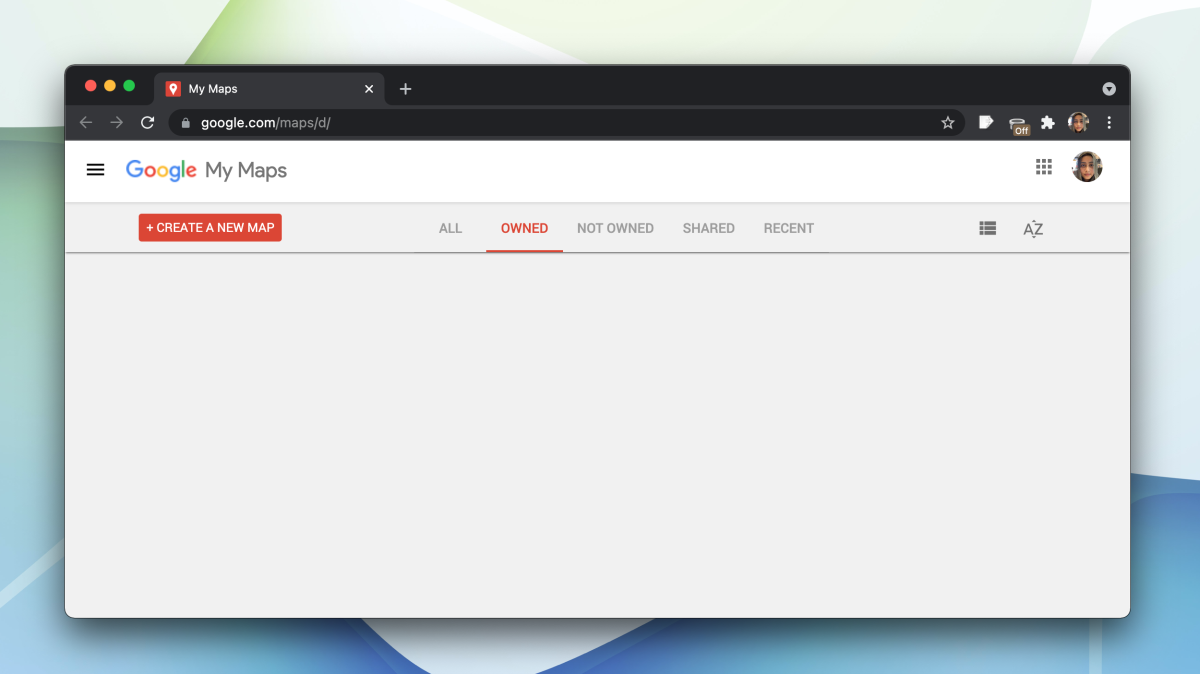
Cartes Google personnalisées
Google Maps vous donnera plusieurs itinéraires lorsque vous recherchez des itinéraires. Ils vous emmènent de votre position actuelle à une destination particulière. Les différents itinéraires auront des heures d'arrivée différentes et ils seront répertoriés. Vous pouvez faire votre choix.
Si vous souhaitez créer une carte personnalisée dans Google Maps, c'est-à-dire une carte qui vous guide, vous ou quelqu'un d'autre, à travers des points de contrôle ou des endroits pour arriver à destination, vous pouvez en créer une à l'aide d'épingles.
Créer des cartes Google personnalisées
Pour créer une carte personnalisée dans Google Maps, vous devez utiliser la version Web de Google Maps. Les applications iOS et Android n'ont pas cette fonctionnalité.
- Ouvrez Google Maps dans votre navigateur de bureau (n'importe quel navigateur fera l'affaire).
- Connectez-vous avec votre compte Google.
- Cliquez sur Créer une nouvelle carte.
- Donnez à la carte un nom personnalisé pour savoir à quoi elle sert.
- Modifiez le nom du calque.
- Accédez à l'endroit où vous souhaitez créer la carte.
- Cliquez sur l'icône du point et cliquez sur la carte où vous souhaitez le placer.
- Ajoutez une description du point et modifiez le nom du point.
- Continuez à ajouter des points jusqu'à ce que la carte soit complète.
- Cliquez sur le bouton Aperçu pour voir à quoi il ressemble.
- Lorsque vous êtes prêt, cliquez sur le bouton Partager et partagez la carte.
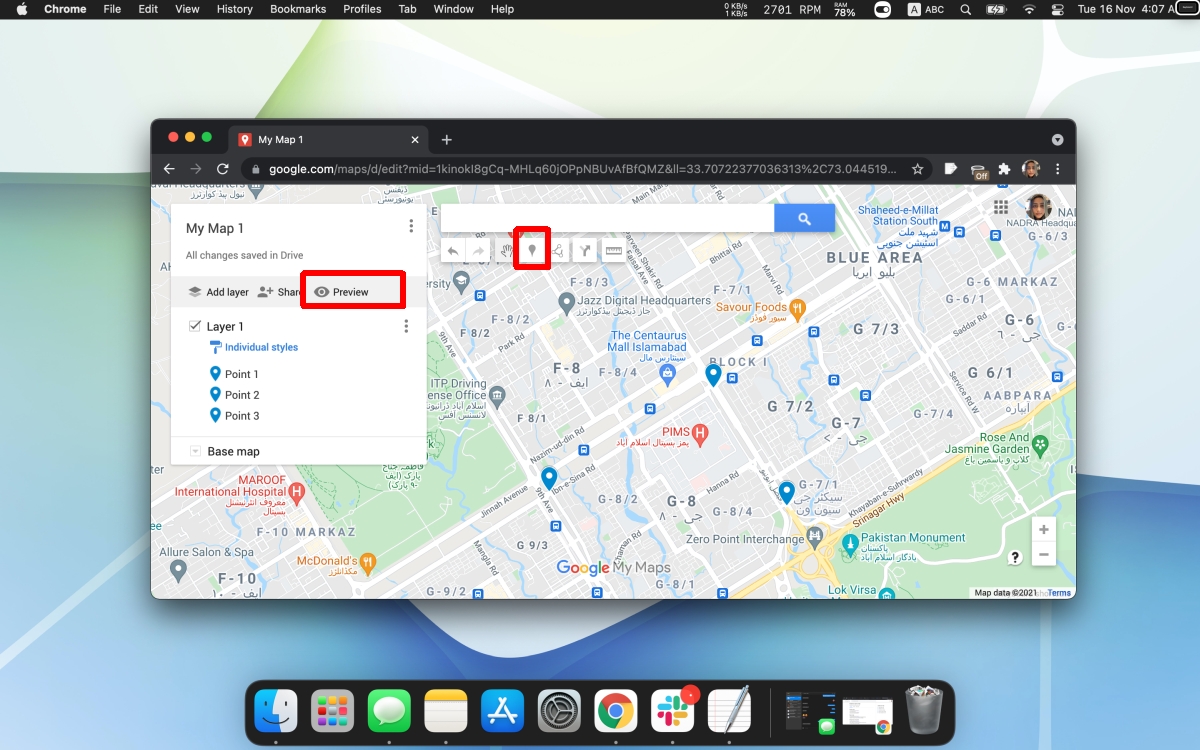
Modification de la carte
Vous pouvez changer les points de la carte quand vous le souhaitez. Lorsque vous la partagez, vous avez la possibilité d'autoriser toute personne disposant d'un lien vers la carte à la modifier également. Si vous faites des projets avec des amis, c'est un excellent outil pour permettre à tout le monde d'ajouter quelque chose à la carte. Le seul inconvénient est qu'ils ne pourront modifier la carte que sur un ordinateur de bureau.
Conclusion
Les cartes personnalisées sont privées par défaut et rien ne vous oblige à les partager. Si vous souhaitez marquer des lieux que vous avez visités ou que vous souhaitez revisiter, c'est un outil utile à utiliser. Si vous trouvez l'itinéraire que Google Maps vous donne pour un lieu particulier, vous pouvez créer une carte qui vous convient mieux et la rappeler quand vous en avez besoin. Ces cartes ne peuvent pas être créées sur les applications mobiles, mais elles peuvent facilement être consultées afin que vous puissiez y accéder lors de vos déplacements.
Le post Comment créer une carte personnalisée dans Google Maps est apparu en premier sur AddictiveTips .
